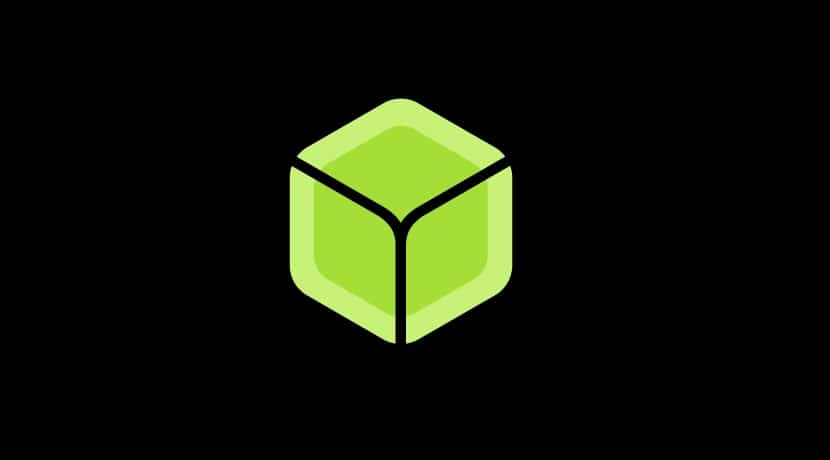
Quando você compra uma das versões do Placa Raspberry Pi, uma das coisas que você deve fazer é preparar o cartão de memória SD para que ele tenha um sistema operacional inicializável compatível com esta placa SBC. Para que isso seja possível existem muitas ferramentas, embora uma das mais populares e que recomendo é Etcher ou BalenaEtcher. Com ele você terá tudo que precisa para preparar seu SO no SD de uma forma muito intuitiva e ágil.
Você deve saber que há um grande número de sistemas operacionais que já são suportados com a placa Raspberry Pi. Muitas distribuições GNU / Linux já suportam ARM e podem funcionar bem no Pi. Você também tem outros sistemas operacionais de código aberto que não são baseados no kernel do Linux e são especiais para o Raspberry Pi, como RISC OS, RaspBSD, etc. Você pode até encontrar alguns para uso específico, como Windows IoT, OpenELEC para configurar um centro de mídia, RetroPi para jogos retrô, etc.
Introdução
Bem, qualquer que seja o sistema operacional que você escolher, e até mesmo vários no mesmo SD, lou o que você tem que fazer para o seu Raspberry Pi executar é:
- Baixe seu sistema operacional. No link deixei para vocês os funcionários do Fundação Raspberry Pi, mas existem muitos mais em outras fontes.
- Baixar balenaEtcher do site oficial o projeto.
- Instalar balenaEtcher em seu sistema.
- Use o Etcher para passar a imagem do seu sistema operacional para cartão SD para que você possa inicializar a partir do Pi.
Claro, para isso você precisa de um PC com leitor de cartões, do próprio SD (no caso do Raspberry Pi será um microSD) e da placa SBC.
O que é Etcher?
Balena desenvolveu este software popularmente conhecido como Etcher. Embora esse seja o nome pelo qual é conhecido, deve-se dizer que foi chamado assim no início. Mas foi renomeado em 2018, quando resin.io mudou seu nome para balena.io.
É um programa gratuito e de código aberto sob a licença Apache 2.0. Se usa para gravar arquivos de imagem na mídia armazenar. Geralmente são imagens de sistemas operacionais como ISO ou IMG e a mídia usada geralmente são cartões de memória SD, embora também suporte memória flash USB. Ou seja, você não pode apenas usá-lo para SDs para o seu Raspi, mas também para criar um Live USB, preparar uma mídia de instalação do Windows 10, etc.
Além disso, é um software multiplataforma, pois pode funcionar tanto em sistemas operacionais Microsoft. Windows, Apple macOS e também GNU / Linux.
entre os seus Características mais proeminentes são:
- Detectar mídia automaticamente no qual você monta a imagem do sistema operacional. Você já sabe que podem ser memórias USB ou cartões SD que você inseriu no equipamento.
- Protege contra a seleção do disco rígido. Ou seja, você não precisa se preocupar como outros programas em cometer um erro e escolher seu disco rígido e carregá-lo ...
- Fazer tudo o processo automaticamente uma vez iniciado, sem você ter que intervir. Além disso, se você quiser fazer várias cópias em mídias diferentes, por exemplo para uma classe com vários SBCs, uma vez que o primeiro for concluído, isso permite que você faça o mesmo processo rapidamente.
No futuro, os desenvolvedores também desejam adicionar suporte para compatibilidade para o armazenamento persistente. Ou seja, para que ao criar uma mídia com uma distribuição GNU / Linux, você possa salvar as alterações feitas no SD ou USB. Isso cria uma partição ou espaço no meio onde tudo é salvo. Em geral, outros programas que já são compatíveis com isso permitem que você escolha o tamanho dessa partição.
Passos para usar balenaEtcher
Agora que você conhece os detalhes deste software, vamos ver os passos para usá-lo. Você verá que é extremamente simples:
- Descarregar BalenaEtcher na edição de que você precisa:
- Para Windows: você tem duas opções, uma é o .exe para instalá-lo em seu sistema. O outro é um portátil que não precisa ser instalado, você baixa, descompacta e pode executá-lo diretamente.
- Para macOS: há apenas uma opção, um executável do sistema Apple que você pode instalar facilmente.
- Para Linux: como acima, também existe apenas uma opção. É um pacote do tipo AppImage universal, portanto a instalação funcionará para qualquer distribuição e é feita facilmente. Você apenas tem que executá-lo e o processo começará.
- Agora é a hora instale-o. Para fazer isso, execute o pacote de sua escolha. Exceto o portátil que não precisa, como já disse. Assim que a instalação terminar, você pode começar.
- Execute o aplicativo balenaEtcher procurando por ele entre os aplicativos disponíveis do seu sistema operacional.
- Sua interface gráfica é muito simples. Não tem perda. Você só precisa seguir três etapas:
- Selecione a imagem primeiro. No navegador de arquivos, você pode acessar o local onde a imagem do sistema operacional que você escolheu foi baixada: .iso ou .img.
- A próxima etapa é selecionar o cartão SD ou unidade flash USB onde você deseja carregar.
- Em seguida, toque em flashing, ou seja, copie e prepare a mídia escolhida com o sistema que você utilizou para que possa ser inicializado.
- Espere que o processo termine e então, se você não for copiar mais de uma mídia, você ainda pode sair.
Depois disso você terá pronto os meios para testá-lo em um computador ou no seu Raspberry Pi….


No link https://www.balena.io/etcher/ onde está a versão para framboesa?